Eviews教程
第1讲Eviews基本命令的掌握
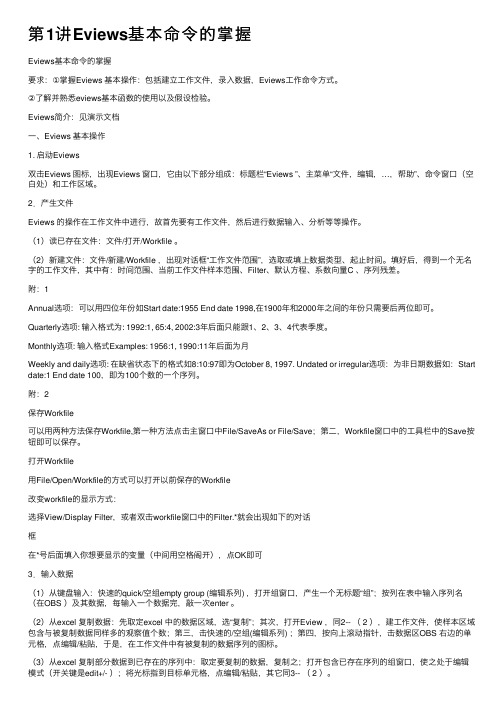
第1讲Eviews基本命令的掌握Eviews基本命令的掌握要求:①掌握Eviews 基本操作:包括建⽴⼯作⽂件,录⼊数据,Eviews⼯作命令⽅式。
②了解并熟悉eviews基本函数的使⽤以及假设检验。
Eviews简介:见演⽰⽂档⼀、Eviews 基本操作1. 启动Eviews双击Eviews 图标,出现Eviews 窗⼝,它由以下部分组成:标题栏“Eviews ”、主菜单“⽂件,编辑,…,帮助”、命令窗⼝(空⽩处)和⼯作区域。
2.产⽣⽂件Eviews 的操作在⼯作⽂件中进⾏,故⾸先要有⼯作⽂件,然后进⾏数据输⼊、分析等等操作。
(1)读已存在⽂件:⽂件/打开/Workfile 。
(2)新建⽂件:⽂件/新建/Workfile ,出现对话框“⼯作⽂件范围”,选取或填上数据类型、起⽌时间。
填好后,得到⼀个⽆名字的⼯作⽂件,其中有:时间范围、当前⼯作⽂件样本范围、Filter、默认⽅程、系数向量C 、序列残差。
附:1Annual选项:可以⽤四位年份如Start date:1955 End date 1998,在1900年和2000年之间的年份只需要后两位即可。
Quarterly选项: 输⼊格式为: 1992:1, 65:4, 2002:3年后⾯只能跟1、2、3、4代表季度。
Monthly选项: 输⼊格式Examples: 1956:1, 1990:11年后⾯为⽉Weekly and daily选项: 在缺省状态下的格式如8:10:97即为October 8, 1997. Undated or irregular选项:为⾮⽇期数据如:Start date:1 End date 100,即为100个数的⼀个序列。
附:2保存Workfile可以⽤两种⽅法保存Workfile,第⼀种⽅法点击主窗⼝中File/SaveAs or File/Save;第⼆,Workfile窗⼝中的⼯具栏中的Save按钮即可以保存。
打开Workfile⽤File/Open/Workfile的⽅式可以打开以前保存的Workfile改变workfile的显⽰⽅式:选择View/Display Filter,或者双击workfile窗⼝中的Filter.*就会出现如下的对话框在*号后⾯填⼊你想要显⽰的变量(中间⽤空格阁开),点OK即可3.输⼊数据(1)从键盘输⼊:快速的quick/空组empty group (编辑系列) ,打开组窗⼝,产⽣⼀个⽆标题“组”;按列在表中输⼊序列名(在OBS )及其数据,每输⼊⼀个数据完,敲⼀次enter 。
EViews教程

第一节EViews概述 (2)一、EViews简介 (2)二、EViews的安装 (3)三、EViews的启动、退出和主界面 (4)四、EViews中的对象概念 (5)五、EViews的操作方式 (9)第二节EViews基本对象 (16)一、工作文件 (16)二、序列对象 (22)三、组对象 (26)四、标量对象 (28)第三节EViews估计方法 (29)一、单方程估计法——方程对象 (29)二、系统估计法——系统对象 (39)三、方程求解法——模型对象 (43)第四节EViews程序设计 (47)一、程序设计简介 (47)二、程序变量 (49)三、程序的控制结构 (51)附录EViews在经济计量学中的应用第一节EViews概述一、EViews简介Econometric Views(经济计量视图),简称EViews,是美国QMS公司(Quantitative Micro Software Co.,网址为)开发的运行于Windows环境下的经济计量分析软件。
EViews是应用较为广泛的经济计量分析软件——Micro TSP的Windows版本,它引入了全新的面向对象概念,通过操作对象实现各种计量分析功能。
EViews提供了进行复杂数据分析、回归和预测等的强大工具。
在运行Windows操作系统的微机上,我们可以使用EViews快速地进行经济计量模型的设立、估计、检验和应用等。
EViews在1994年至1999年期间分别推出了V1.0、V2.0、V3.0、V3.1等版本。
其中,V1.0、V2.0能运行于Windows 3.1及以上版本的操作系统中,而V3.0和V3.1只能在Windows 95及以上版本的操作系统中运行。
目前最高的版本为V3.1,本书以EViews V3.1为例,并简称为EViews。
运行EViews软件所需的配置为:能运行Microsoft Windows 95/98/Me/NT4.0/2000的奔腾级微机;8M或更多的内存,随Windows的不同版本而不同;VGA、SVGA或兼容的显卡;与Windows兼容的鼠标;10M以上的剩余硬盘空间。
Eviews操作教程_完整版

Eviews操作教程_完整版1.EVIEWS基础 (3)1.1. E VIEWS简介 (3)1.2. E VIEWS的启动、主界⾯和退出 (3)1.3. E VIEWS的操作⽅式 (6)1.4. E VIEWS应⽤⼊门 (6)1.5. E VIEWS常⽤的数据操作 (15)2.⼀元线性回归模型 (24)2.1. ⽤普通最⼩⼆乘估计法建⽴⼀元线性回归模型 (24) 2.2. 模型的预测 (30)2.3. 结构稳定性的C HOW检验 (34)3. 多元线性回归 (39)3.1. ⽤OLS建⽴多元线性回归模型 (39)3.2. 函数形式误设的RESET检验 (45)4. ⾮线性回归 (48)4.1. ⽤直接代换法对含有幂函数的⾮线性模型的估计 (48) 4.2. ⽤间接代换法对含有对数函数的⾮线性模型的估计 (50) 4.3. ⽤间接代换法对CD函数的⾮线性模型的估计 (53)4.4. NLS对可线性化的⾮线性模型的估计 (55)4.5. NLS对不可线性化的⾮线性模型的估计 (58)4.6. ⼆元选择模型 (62)5. 异⽅差 (68)5.1. 异⽅差的⼽得菲尔德——匡特检验 (68)5.2. 异⽅差的WHITE检验 (72)5.3. 异⽅差的处理 (75)6. ⾃相关 (79)6.1. ⾃相关的判别 (79)6.2. ⾃相关的修正 (83)7. 多重共线性 (87)7.1. 多重共线性的检验 (87)7.2. 多重共线性的处理 (92)8. 虚拟变量 (94)8.1. 虚拟⾃变量的应⽤ (94)8.2. 虚拟变量的交互作⽤ (99)8.3. ⼆值因变量:线性概率模型 (101)9. 滞后变量模型 (106)9.1. ⾃回归分布滞后模型的估计 (106)9.2. 多项式分布滞后模型的参数估计 (111)10. 联⽴⽅程模型 (116)10.1. 联⽴⽅程模型的单⽅程估计⽅法 (116)10.2. 联⽴⽅程模型的系统估计⽅法 (120)2..1.Eviews基础1.1.Eviews简介Eviews:Econometric Views(经济计量视图),是美国QMS公司(Quantitative Micro Software Co.,⽹址为/doc/8e38170bbed126fff705cc1755270722192e59b1.html )开发的运⾏于Windows环境下的经济计量分析软件。
Eviews操作手册.
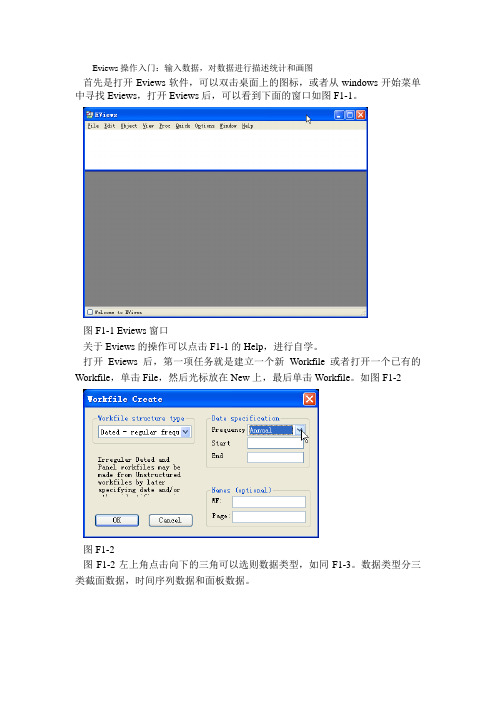
Eviews操作入门:输入数据,对数据进行描述统计和画图首先是打开Eviews软件,可以双击桌面上的图标,或者从windows开始菜单中寻找Eviews,打开Eviews后,可以看到下面的窗口如图F1-1。
图F1-1 Eviews窗口关于Eviews的操作可以点击F1-1的Help,进行自学。
打开Eviews后,第一项任务就是建立一个新Workfile或者打开一个已有的Workfile,单击File,然后光标放在New上,最后单击Workfile。
如图F1-2图F1-2图F1-2左上角点击向下的三角可以选则数据类型,如同F1-3。
数据类型分三类截面数据,时间序列数据和面板数据。
图F1-3图F1-2右上角可以选中时间序列数据的频率,见图F1-4。
图F1-4对话框中选择数据的频率:年、半年、季度、月度、周、天(5天一周或7天1周)或日内数据(用integer data)来表示。
对时间序列数据选择一个频率,填写开始日期和结束日期,日期格式:年:1997季度:1997:1月度:1997:01周和日:8:10:1997表示1997年8月10号,美式表达日期法。
8:10:1997表示1997年10月8号,欧式表达日期法。
如何选择欧式和美式日期格式呢?从Eviews窗口点击Options再点击dates and Frequency conversion,得到窗口F1-5。
F1-5的右上角可以选择日期格式。
图F1-5假设建立一个月度数据的workfile,填写完后点OK,一个新Workfile就建好了。
见图F1-6。
保存该workfile,单击Eviews窗口的save命令,选择保存位置即可。
图F1-6新建立的workfile之后,第二件事就是输入数据。
数据输入有多种方法。
1)直接输入数据,见F1-7在Eviews窗口下,单击Quick,再单击Empty group(edit series),直接输数值即可。
注意在该窗口中命令行有一个Edit+/-,可以点一下Edit+/-就可以变成如图所示的空白格,输完数据后,为了避免不小心改变数据,可以再点一下Edit+/-,这时数据就不能被修改了。
EVIEWS教程

计量经济学软件包Eviews 上机内容讲稿一、启动软件包假定用户有Windows95/98的操作经验,我们通过一个实际问题的处理过程,使用户对EViews 的应用有一些感性认识,达到速成的目的。
(一)Eviews 的启动步骤:1.进入Windows/双击Eviews 快捷方式,进入EViews 窗口;2.点击开始 /程序/EViews5/Eviews ,进入EViews 窗口。
(二)EViews 窗口介绍1.标题栏:窗口的顶部是标题栏,标题栏的右端有三个按钮:最小化、最大化(或复原)和关闭,点击这三个按钮可以控制窗口的大小或关闭窗口。
当EVIEWS 处于活动状态时,标题栏将呈深蓝色,如果其处于非活动状态时,标题栏就呈灰色。
2.菜单栏:标题栏下是主菜单栏。
主菜单栏上共有9个选项: File ,Edit ,Objects ,View ,Procs ,Quick ,Options ,Window ,Help 。
用鼠标点击可打开下拉式菜单(或再下一级菜单,如果有的话),点击某个选项电脑就执行对应的操作响应(File ,Edit 的编辑功能与Word, Excel 中的相应功能相似)。
(1)File 菜单命令窗口信息栏 路径主显示窗口(图一)(2)Edit菜单(3)Objects菜单(4)View菜单(5)Procs菜单(6)Quick菜单(7)Options菜单(8)Window菜单(9)Help菜单3.命令窗口:主菜单栏下是命令窗口,窗口最左端一竖线是提示符,允许用户在提示符后通过键盘输入EViews(TSP风格)命令。
如果熟悉MicroTSP(DOS)版的命令可以直接在此键入,如同DOS版一样地使用EViews。
按F1键(或移动箭头),键入的历史命令将重新显示出来,供用户选用。
4.主显示窗口:命令窗口之下是Eviews的主显示窗口,以后操作产生的窗口(称为子窗口)均在此范围之内,不能移出主窗口之外。
Eviews_教程

Eviews 教程(案例介绍)一、单方程计量经济模型参数估计与统计检验例1 为了研究税收(T )发展状况,选择国内生产总值(GDP )、财政支出(GE )为影响因素,建立计量经济模型分析因素之间的经济关系。
选取下表的有关统计数据,模型如下:t t t t GE GDP T μβββ+++=210税收收入等有关统计数据 单位:亿元借助该财政收入模型案例,采用Eviews6.0估计模型中参数,并进行相关的统计检验,确定最终模型。
Eviews软件模型分析过程如下:1.创建工作文件启动Eviews软件,在主菜单上依次单击File→New→Workfile,选择数据类型(时间序列或非时间序列),并输入样本区间和工作文件名,创建工作文件的子窗口如图1-1所示。
图1-1 创建工作文件2.建立变量组Eviews软件建立变量组可采用三种途径:(1)在主菜单上依次单击Quick→Empty Group,在数据编辑窗口中单击Edit+/-,并按上行健↑,这样可依次输入变量名;(2)在主菜单上依次单击Objects→New Objects,在对话框中选择“Group”并定义文件名,在数据编辑窗口中首先按上行健↑,这样可依次输入变量名;(3)在主菜单上Eviews命令框中直接输入命令:Data T GDP GT CPI(命令及变量名之间用空格分隔),将直接出现已定义变量名称的数据编辑窗口。
图1-2 数据编辑窗口3.输入经济变量的样本数据在图1-2所示的数据编辑窗口中,在“NA”的位置可输入各经济变量的样本数据,输入样本数据后及时予以保存。
样本数据也可以从有关Office软件的各类表格中进行数据的复制;也可以通过Eviews 软件本身生产新的变量数据序列,如在主菜单上依次单击Quick→Generate Series、或者在工作文件(Workfile)窗口中单击Generate,在弹出窗口中输入方程式,如图1-3所示。
图1-3 生产新变量数据序列4.估计模型参数在主菜单上依次单击Quick→Estimate Equation,弹出对话框,在“Specification”选项卡中输入模型中被解释变量、常数项、解释变量序列,并选择估计方法及样本区间,如图1-4所示,估计结果如图1-5。
计量经济学eviews操作步骤
计量经济学eviews操作步骤嘿,朋友们!今天咱就来聊聊计量经济学 eviews 的操作步骤。
这玩意儿啊,就像是打开经济学奥秘大门的一把钥匙呢!
首先,你得把 eviews 这个软件给装上吧。
就跟你要出门得先穿好鞋一样,这可是基础中的基础呀。
装好了之后,打开软件,那界面就展现在你眼前啦。
就好像进入了一个神秘的数字世界。
接下来,你得把你要用的数据给弄进去呀。
这就好比做饭得先有食材呀,没数据你可玩不转呢。
把数据整整齐齐地放进去,就跟给它们排好队似的。
然后呢,就是各种分析啦。
什么回归分析呀,什么统计检验呀。
这就像给数据做各种体检,看看它们是不是健康,有没有啥问题。
你得仔细盯着那些结果,就像医生看检查报告一样认真。
比如说回归分析吧,你得选好自变量和因变量,就像给它们配对似的。
然后看着软件给你算出一堆数字和图表,你得能看懂呀,这可需要点本事呢。
还有啊,统计检验也很重要呢。
就像给数据做质量检测,看看合不合格。
要是不合格,那你就得重新琢磨琢磨啦。
在操作的过程中,可别马虎呀!就跟走路一样,一步一步都得走稳了。
要是不小心弄错了,那可就麻烦啦。
哎呀,这计量经济学 eviews 操作步骤其实说起来也不难,但就是得细心、耐心。
你想想,要是你盖房子,那每一块砖不都得放好呀,这eviews 操作也是一样的道理。
总之呢,多练习,多琢磨,你肯定能掌握好这门技术。
到时候,你
就能在经济学的世界里畅游啦,就像鱼儿在大海里自由自在地游一样!加油吧,朋友们!相信你们一定可以的!。
Eviews 操作步骤
Eviews 操作步骤:一、数据下载(百度国泰安)1、关于指数下载步骤:数据中心→单表查询→股票市场→指数信息2、字段选择指数代码如下:000001 上证指数000002 上证A股指数000003 上证B股指数399001 深成指数399106 深圳综合指数3991007 深圳综合A指数3、时间选择:2010.1.1~2017.9.204、条件筛选:指数代码→选条件→条件值→添加5、预览数据6、下载数据下载格式:.xsl下载详情→下载二、货币量下载1、数据中心→单表查询→经济研究系列→宏观经济→金融业2、字段:M0、M1、M23、时间:2010.1.1-2017.9.204、下载详情→下载5、居民消费指数和国内贷款总量的下载步骤:经济研究系列→宏观经济→固定资产投资三、EVIEWS数据导入File→Open→Foreign data as workfile→rename→File→Save as四、单位根检验Quick→Series Statistics→Unit root test→Seires name(输入如m等)→ok→选择level(1st different、2st different)分别检验,看显著性水平和p值五、VAR 模型Quick→Estimate VAR→Endogenous→输入shz、M0、M1、M2、LOAN→lag Internval →填两个数12或14等(确认找AIC最小的数)→确立六、脉冲影应函数在上面输出结果工具栏:Impulse(或view→impulse response)→display format(选如:mutiple sraphs)→选择冲击变量如:M0→在response中选入shz→ok七、方差分解:在六的结果中→View→variance→decomposition of:shz、m0、m1、m2、loan→ok八、协整检验:1、五、六、七中任选一结果→VIEW→cointegratiom→display format(选table)→decomposition of:shz、m0、m1、m2、loan→ok2、两个变量(两步法):Quick→Estimation Equation→Equationg specification shz、m0等→ok3、Pro→make residual series(保存残差)→name for residual series(命名)→ok→view→unit root test→ok九、格兰杰因果检验:Quick→group statistics→granger causality test→series list(输变量,可以多个变量)十、保存输出结果→freez(然后编辑)→保存。
第二章 EViews的基本操作
第二章EViews的基本操作一、Workfile(工作文件)Workfile就象你的一个桌面,上面放有许多Object,在使用EViews时首先应该打开该桌面,如果想永久保留Workfile及其中的内容,关机时必须将该Workfile存盘,否则会丢失。
(一)创建一个新的Workfile打开EViews后,点击File\New\Workfile,弹出一个Workfile Create对话框(图1.2.1)。
该对话框是定义Workfile的频率等内容。
该频率是用于界定样本数据的类型,其中包括时序数据、截面数据、Panel Data等。
选择与所用样本数据相适应的频率。
例如,样本数据是年度数据,则选择年度(Annual),相应的Object也是年度数据,且Object数据范围小于等于Workfile的范围。
当我们的样本数据为1978年至1998年的年度数据,则选择的频率为年度数据(Annual),接着再在起始时间(Start date)和终止时间(End date)两项选择项中分别键入1970、1998,然后点击OK,就建立了一个时间频率为年度数据的Workfile(图1.2.2)。
图1.2.1图1.2. 2其他不同频率的时间序列样本数据的选择方法类似于年度数据的选择方法,对于截面数据,则是在Workfile Create对话框左侧Workfile structure type栏中选择Unstructure/Undated 选项,在右侧Date Range中填入样本个数。
在Workfile窗口顶部,有一些主要的菜单命令,使用这些菜单命令可以查看Object、改变样本范围(Range)、存取Object、生成新的Object等操作,这些命令和EViews主窗口上的菜单命令功能相同。
稍后我们会详细介绍其功能。
在新建的Workfile中已经默认存在两个Object,即c和resid。
c是系数向量、resid是残差序列,当估计完一个模型后,该模型的系数、残差就分别保存在c和resid中。
Eviews操作教程全套完整版
1.EVIEWS基础 (3)1.1. E VIEWS简介 (3)1.2. E VIEWS的启动、主界面和退出 (3)1.3. E VIEWS的操作方式 (6)1.4. E VIEWS应用入门 (6)1.5. E VIEWS常用的数据操作 (15)2.一元线性回归模型 (24)2.1. 用普通最小二乘估计法建立一元线性回归模型 (24)2.2. 模型的预测 (30)2.3. 结构稳定性的C HOW检验 (34)3. 多元线性回归 (39)3.1. 用OLS建立多元线性回归模型 (39)3.2. 函数形式误设的RESET检验 (45)4. 非线性回归 (48)4.1. 用直接代换法对含有幂函数的非线性模型的估计 (48)4.2. 用间接代换法对含有对数函数的非线性模型的估计 (50)4.3. 用间接代换法对CD函数的非线性模型的估计 (53)4.4. NLS对可线性化的非线性模型的估计 (55)4.5. NLS对不可线性化的非线性模型的估计 (58)4.6. 二元选择模型 (62)5. 异方差 (68)5.1. 异方差的戈得菲尔德——匡特检验 (68)5.2. 异方差的WHITE检验 (72)5.3. 异方差的处理 (75)6. 自相关 (79)6.1. 自相关的判别 (79)6.2. 自相关的修正 (83)7. 多重共线性 (87)7.1. 多重共线性的检验 (87)7.2. 多重共线性的处理 (92)8. 虚拟变量 (94)8.1. 虚拟自变量的应用 (94)8.2. 虚拟变量的交互作用 (99)8.3. 二值因变量:线性概率模型 (101)9. 滞后变量模型 (105)9.1. 自回归分布滞后模型的估计 (105)9.2. 多项式分布滞后模型的参数估计 (110)10. 联立方程模型 (115)10.1. 联立方程模型的单方程估计方法 (115)10.2. 联立方程模型的系统估计方法 (119)21.Eviews基础1.1. Eviews简介Eviews:Econometric Views(经济计量视图),是美国QMS公司(Quantitative Micro Software Co.,网址为)开发的运行于Windows环境下的经济计量分析软件。
- 1、下载文档前请自行甄别文档内容的完整性,平台不提供额外的编辑、内容补充、找答案等附加服务。
- 2、"仅部分预览"的文档,不可在线预览部分如存在完整性等问题,可反馈申请退款(可完整预览的文档不适用该条件!)。
- 3、如文档侵犯您的权益,请联系客服反馈,我们会尽快为您处理(人工客服工作时间:9:00-18:30)。
实验室教学项目表 课程名称: 计量经济学 实验类别:专业序 号 实验名称 内 容 提 要学时面向专业实验要求实验类别每组人数1 实验一:掌握Eviews软件基本操作初步及一元回归分析与检验推断熟练Eviews软件的基本操作方法,一元回归估计、T-检验、拟合优度检验,F-检验,预测。
22 实验二:多元回归分析与检验推断;多重共线性检验及弥补;重点为逐步回归分析,多重共线性的综合检验。
23 实验三:自相关性与异方差性自相关性重点为DW检验、图示法检验;CORC法和GLS思想初步;异方差性重点为综合判断法、ARCH法、White法;加权最小二乘法。
24 实验四:分布滞后与自回归分析有限分布滞后的Almon法,无限分布滞后的koyck法、自适应法、局部调整法;H-检验。
25 实验五:时间序列单位根检验、协整分析、误差校正模型26 实验六:联立方程组突出方程识别,TSLS法27 自选实验一:模型设定与测量误差变量设定误差检验(包括DW 检验、LM检验)8 自选实验二结合课程论文,自拟上机内容(不低于10学时上机)。
自定全校经济管理类各本科专业必修专业1-2人目录第一部分EViews基本操作___________________________________________0第一章预备知识___________________________________________________0第二章 EViews的本操作16 第二部分上机实验_________________________________________________22实验一___________________________________________________________22实验二___________________________________________________________31实验三___________________________________________________________39实验四___________________________________________________________51实验五___________________________________________________________60实验六___________________________________________________________64 实验七___________________________________________________________67第一部分EViews基本操作知第一章预备识一、什么是EViewsEViews (Econometric Views)软件是QMS(Quantitative Micro Software)公司开发的、基于Windows平台下的应用软件,其前身是DOS操作系统下的TSP软件。
EViews具有现代Windows软件可视化操作的优良性。
可以使用鼠标对标准的Windows菜单和对话框进行操作。
操作结果出现在窗口中并能采用标准的Windows技术对操作结果进行处理。
EViews还拥有强大的命令功能和批处理语言功能。
在EViews的命令行中输入、编辑和执行命令。
在程序文件中建立和存储命令,以便在后续的研究项目中使用这些程序。
EViews是Econometrics Views的缩写,直译为计量经济学观察,通常称为计量经济学软件包,是专门从事数据分析、回归分析和预测的工具,在科学数据分析与评价、金融分析、经济预测、销售预测和成本分析等领域应用非常广泛。
应用领域■应用经济计量学■总体经济的研究和预测■销售预测■财务分析■成本分析和预测■蒙特卡罗模拟■经济模型的估计和仿真■利率与外汇预测EViews引入了流行的对象概念,操作灵活简便,可采用多种操作方式进行各种计量分析和统计分析,数据管理简单方便。
其主要功能有:(1)采用统一的方式管理数据,通过对象、视图和过程实现对数据的各种操作;(2)输入、扩展和修改时间序列数据或截面数据,依据已有序列按任意复杂的公式生成新的序列;(3)计算描述统计量:相关系数、协方差、自相关系数、互相关系数和直方图;(4)进行T 检验、方差分析、协整检验、Granger 因果检验;(5)执行普通最小二乘法、带有自回归校正的最小二乘法、两阶段最小二乘法和三阶段最小二乘法、非线性最小二乘法、广义矩估计法、ARCH 模型估计法等;(6)对选择模型进行Probit、Logit 和Gompit 估计;(7)对联立方程进行线性和非线性的估计;(8)估计和分析向量自回归系统;(9)多项式分布滞后模型的估计;(10)回归方程的预测;(11)模型的求解和模拟;(12)数据库管理;(13)与外部软件进行数据交换EViews可用于回归分析与预测(regression and forecasting)、时间序列(Time Series)以及横截面数据(cross-sectional data )分析。
与其他统计软件(如EXCEL、SAS、SPSS)相比,EViews 功能优势是回归分析与预测,其功能框架见表1.1.1。
本手册以EViews5.1版本为蓝本介绍该软件的使用。
表1.1.1 EViews功能框架二、EViews安装打开EViews5.1文件所在文件夹,点击Setup安装,安装过程与其他软件安装类似。
安装完毕后,电脑桌面和文件安装位置都有EViews5图标。
双击EViews5图标即可启动该软件,如下图(图1.1.1)。
图1.1.1三、EViews工作特点(一) EViews软件的具体操作是在Workfile中进行。
如果想用EViews进行某项具体的操作,必须先新建一个Workfile或打开一个已经存在硬盘(或软盘)上的Workfile,然后才能够定义变量、输入数据、建造模型等操作;(二) EViews处理的对象及运行结果都称之为Object(对象),如序列(Series)、方程(Equation)、如表格(Spreadsheet)、图(Graph)、描述统计(Descriptive Statistics)、模型(Models)、系数(Coefficients)等Object,可以用不同形式查看(View)Object,比如表格(Spreadsheet)、图(Graph)、描述统计(Descriptive Statistics)等,但这些查看(View)结果不是独立的Object,他们随原变量序列的改变而改变。
如果想将某个查看(View)结果转换成一个独立的Object,可使用Freeze命令将该结果“冻结”,从而形成一个独立的Object,然后可对其进行编辑或存储。
(三)EViews中建立的Object的命名不区分大小写,其中c、resid为参数向量和残差序列两Object的专用名称,不能用来对其他对象命名。
四、一个示例在这里,我们通过一个简单的回归分析例子来显示一个EViews过程,不对EViews的详细功能展开讨论,目的是使读者先对EViews有个概括了解。
该例子是四川省人均可支配收入与人均年消费支出的数量关系分析(数据见下表1.1.2),共分九步。
表1.1.2年份 人均年消费支出Y人均可支配收入X1978314 3381979 340 369 1980 364 391 1981 396 412 1982 407 445 主显示窗口命令窗口1983 457 493 1984 517 581 1985 680 695 1986 787 849 1987 889 948 1988 1086 1130 1989 1184 1349 1990 1281 1490 1991 1488 1691 1992 1651 1989 1993 2034 2408 1994 2806 3297 1995 3429 4003 1996 3733 4406 1997 4093 4763 1998 43835127设定模型为 t t tY X u αβ=++STEP1 启动程序。
双击桌面上EViews 快捷图标,打开EViews (参见在图1.1.1)。
STEP2 建立Workfile 。
点击EViews 主窗口顶部命令菜单file\new\Workfile (如图1.1.2),弹出Workfile Create 对话框(图1.1.3)。
在右边frequency 下拉菜单中可选数据类型,Annual 为默认的数据类型。
因为这次数据是年度时间序列数据(1978年~1998年的年度数据),故不需做调整(若是别的数据类型则需另选相应选项)。
在Start 和End 的文本框中分别输入1978和1998,在右下角文本框中输入新建的这个Workfile 的名字,例如shili 。
点击OK ,出现图1.1.4画面,Workfile 建立完毕。
此时可以看到Workfile 中有两个默认的对象,名称分别为c 、resid ,分别为参数估计值向量和残差序列。
在没做回归估计之前,向量c 的每个元素的值都为0,残差序列的每个值为NA ,表示还没有赋值。
以后每做一次回归估计,c 和resid 就会被重新赋值(被分别赋予最新回归估计的参数估计值向量和残差序列)。
图1.1.2 图1.1.3信息栏菜单栏图1.1.4STEP3新建Object,用以录入数据。
方法一:新建Group对象(如g1)。
点击EViews主窗口顶部菜单命令Object\new Object或者Workfile上面的菜单命令Object ,弹出New Object对话框(图1.1.5),在Type of Object中选择Group类型,然后在右边文本框中为新建的group对象(Object)命名,比如为g1,然后点击OK,弹出一个表格形式的Group对话框(图1.1.6),同时在Workfile中出现了新建的这个group对象g1。
在g1对话框的obs栏可输入多个序列对象名并在表格中录入这些序列的数据。
方法二:新建序列对象(如Y、X)建立序列对象方法同方法一,不同之处仅在于选择对象类型时,不是选group,而是选Series。
序列对象建立后,可以直接在序列对象中录入数据。
命令栏图1.1.5 图1.1.6STEP4 录入数据。
对应上step3中方法一:在group对象(g1)表格中录入数据(1)将图1.1.6表格右端的滑块拖到顶端,这时看到表格左侧出现两个obs。
(2)建立序列对象Y:点击g1表格中第一列顶部的灰色条(第一个obs右侧),该列全部变蓝(图1.1.7),输入变量名Y,回车,出现图1.1.8所示的对话框,点OK即可。
